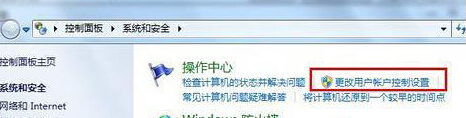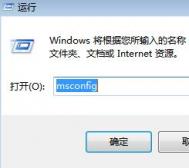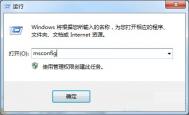win7系统开机出现报错svchost.exe怎么办
1、 具体操作win+R,输入msconfig;

2、进入启动选项标签,禁用相关启动项;

3、一般来说,启动项解决不了,进入服务标签。则考虑禁用windows Driver Foundation-user-mode FrameWork服务。

win7系统开机出现报错svchost.exe的解决方法介绍到这里,只要三个步骤就可以成功解决问题了。
(本文来源于图老师网站,更多请访问http://m.tulaoshi.com)苹果一体机怎么装win7系统?
很多使用苹果一体机的用户都想安装win7系统,那么苹果一体机怎么装win7系统呢?图老师小编下面就给大家带来苹果一体机安装win7系统。
苹果一体机安装win7一:系统分区
a.前往应用程序实用工具BootCamp助理

b. 打开BootCamp助理,点击继续,调整Windows分区大小(鼠标移到到红圈处,按住鼠标左键左右移),确定好大小好,点击分区

c. 分好区后,放入系统盘,点击开始安装

苹果一体机安装win7二:win7 系统安装
在安装Windows系统时最好插USB键盘和鼠标,蓝牙键盘和鼠标用不了
a、Windows7安装过程中和安装PC一样,唯一要注意的是,在选择分区时一定要标记BOOTCAMP的分区,单击Drive options(advanced)FormatNext(下一步)
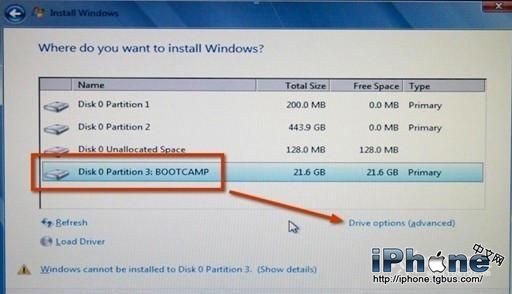
b、开始安装Windows7

c、安装到读取win7logo 标志的时候会长时间黑屏幕
等待一段时间,3分钟左右,这一步失败,就得重新安装系统
处理方法为:
再次重新启动并且再次从光驱启动,重新进入安装画面(疑难1 开机系统选择)
在苹果一体机安装win7 的第一个界面下 选择修复win7.然后选择修复驱动程序,然后选择浏览目录,找到c:windowssystem32driversatikmdag.sys并删除。然后重新启动,这次需要按住左边option 键,选择从硬盘启动,让win7 安装程序自动完成剩下的安装。
到这里,应该你的win7 已经顺利的安装到了你的imac 里面。
苹果一体机安装win7三:安装驱动
a、放入随机提供的mac 系统盘找到bootcamp 目录里面setup 直接全部自动安装即可、安装完后重启电脑

b、托盘(时间区域)右键BootCamp程序,选择设置,选择启动默认系统
苹果一体机安装win7四:Windows分区
a、系统安装好后,只有2个分区,Macintosh HD是MAC的分区,只能读不能写,BootCamp是Windows分区

c、单击我的电脑右键选择管理磁盘管理选择要压缩的分区
d、最后建新分区
如何在win7旗舰版电脑中对TXT文件进行加密处理?
其实很多时候,咱们需要对自己的win7 64位旗舰版下载电脑设置开机密码,最重要的还是需要保护咱们win7旗舰版电脑中的文件数据,那么也就是说如果tulaoShi.com咱们可以单独的对文件进行加密处理的话,那么就不用再设置电脑开机密码了,这样的话,以后遇到电脑进入睡觉状态锁屏,也不用要输入开机密码才能登陆了。今天,图老师小编要介绍的,便是如何为win7旗舰版电脑的TXT文件进行加密处理,下面,咱们一起来看看操作的步骤吧!
1.首先,咱们需要准备好一张图片,随意的一张图片就可以,例如图老师小编准备了一张格式为jpg的图片文件,命名为003.jpg,之后,咱们准备好自己需要加密处理的TXT文件,命名为tina.txt。之后,咱们将两个文件放置在win7旗舰版电脑的一个磁盘中,这里以G盘为例。
2.做好上述的准备工作之后,咱们同时按下win7旗舰版电脑键盘上的win+R快捷键打开电脑的运行窗口,之后输入cmd并单击回车,在打开的命令提示符窗口中,咱们输入命令copy 003.jpg/b + tina.txt/a tina.jpg(具体命令大家需要根据图片名称和TXT文件名称进行替换),完成之后,咱们单击回车确定,等待电脑运行完毕即可。

win7旗舰版系统中surfAnonymous.exe进程占用过多资源怎么办?
在之前的文章中,咱们曾经多次提到Windows系统的资源管理器,在这个资源管理器窗口中,咱们可以查看到目前Windows系统中所有运行的进程,还能查看到到底是什么进程占用了Windows系统的资源,特别是觉得自己的Windows电脑很卡的朋友,也能从这个窗口中找到罪魁祸首,这不,今天就有使用w764位旗舰版下载电脑的用户咨询说,自己win7旗舰版电脑被一个叫做surfAnonymous.exe的进程占用了很多资源,那么这个问题咱们要如何解决呢?下面,图老师小编就来详细的介绍一下吧!
1.首先,咱们单击打开win7旗舰版电脑的开始菜单,通过开始菜单进入到控制面板界面中,在打开的控制面板界面中,咱们首先将窗口右上角的查看方式更改为类别,之后,咱们点击窗口中程序下的卸载程序。

2.在打开的窗口中,咱们可以看到目前win7旗舰版系统中所有的程序,咱们直接在其中找到surf Anonymous free选项并右键点击,选择卸载就可以了。
(本文来源于图老师网站,更多请访问http://m.tulaoshi.com)
完成之后,咱们重启一下自己的win7旗舰版电脑,这样,电脑就不会再卡了。
win7旗舰版电脑无法从菜单中将图标拖动到桌面怎么办?
一般情况下,咱们在自己的win7 64位旗舰版电脑中安装程序软件,都会在桌面上生成一个快捷方式,或者说,软件在安装的时候也会提醒用户,tulaoshi.com是否需要创建一个快捷方式,但是最近,却有使用win7旗舰版电脑的用户表示,自己在win7旗舰版电脑中安装程序时,既不会有提示出现,也不会在桌面出现快捷方式,不仅如此,自己从菜单中将图标拖到电脑桌面也不行,那么出现这样的问题,咱们要如何解决呢?下面,图老师小编就来详细的介绍一下吧!

1.首先,咱们返回到win7旗舰版电脑的桌面位置,之后,咱们在桌面找到一个空白处,点击鼠标右键,在下滑菜单中选择个性化,之后,在打开的个性化窗口中,咱们点击选择左上角的更改桌面图标,然后选择要显示的图标。如果大家在右键菜单中没有发现个性化选项的话,可以尝试去控制面板中寻找。
2.还有一种方法,就是单击打开win7旗舰版电脑的开始菜单,然后在搜索窗口中输入ICO可调用显示或隐藏桌面上的通用图标在此界面根据需要选择需要桌面显示的图标即可。
win7旗舰版电脑安装驱动失败,提示文件丢失怎么办?
咱们知道,不管是哪个版本的Windows系统,都是需要不断的更新升级才可以保持稳定运行的,因此,驱动升级安装也是咱们Windows系统所必须的,虽然这个进程大多是在Windows系统后台完成的,但是现实操作中,似乎很多用户都遇到了麻烦,这不,今天就有使用w图老师764位旗舰版系统的用户咨询说,自己的win7旗舰版电脑更新驱动失败了,出现了文件丢失的提示,那么这个问题咱们要如何解决呢?下面,图老师小编就来详细的介绍一下吧!
1.首先,咱们同时按下win7旗舰版电脑键盘上的win+R快捷键打开电脑的运行窗口,在打开的运行窗口中咱们输入cmd并单击回车,这样就可以打开问你7旗舰版系统的命令提示符窗口了。

2.在打开的命令提示符窗口中,咱们输入cd命令,并单击回车确定,之后在命令提示符窗口中咱们就可以看到文件丢失的路径所在了,咱们将这个路径记录下来,然后通过路径访问。
3.最后,咱们可以选择在同版本的另一台电脑中去拷贝这个丢失的文件,或者直接去网上搜索下载这个丢失的文件,存放在刚刚记录的路径中就可以了。
win7旗舰版电脑桌面图标上的盾牌标志如何去掉?
其实,一般来说,咱们Windows系统自带的图标,也就是例如计算机、控制面板、回收站这样的图标,这些图标是不会存在这样的盾牌图标的,但是在w764旗舰版系统下载电脑中,不少用户安装了第三方的软件,却发现不少软件的桌面快捷方式上都会出现这样的盾牌图标,虽然不会影响到程序的使用,但是却让很多用户觉得看起来不舒服,那么这个盾牌图标咱们是否可以去掉呢?下面,图老师小编就来详细介绍一下操作的方法吧!

1.首先,咱们单击打开win7旗舰版电脑的开始菜单,然后通过开始菜单进入到控制面板界面中。
2.在打开的win7旗舰版的控制面板界面中,咱们首先将右上角的查看方式更改为类别,之后,咱们点击界面中的系统和安全。
3.接着在系统和安全下找到 更改用户账户控制设置选项,然后将其打开,在之后出现的窗口中,咱们就可以看到设置的界面了,最上面是始终通知,最下面是从不通知,咱们把里面的通知条件调调整至最低的从不通知,接着就单击确定,当返回桌面的时候就可以看到烦人的图标小盾牌已经不见了。